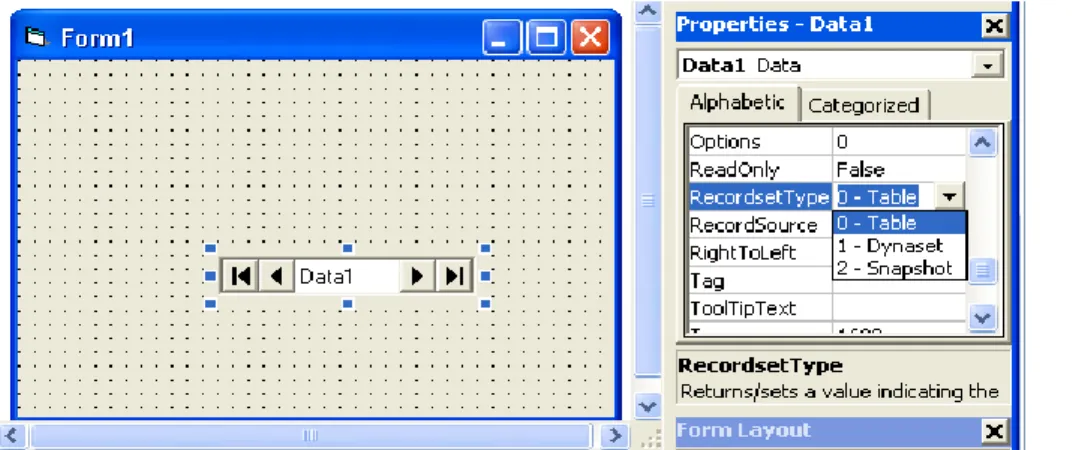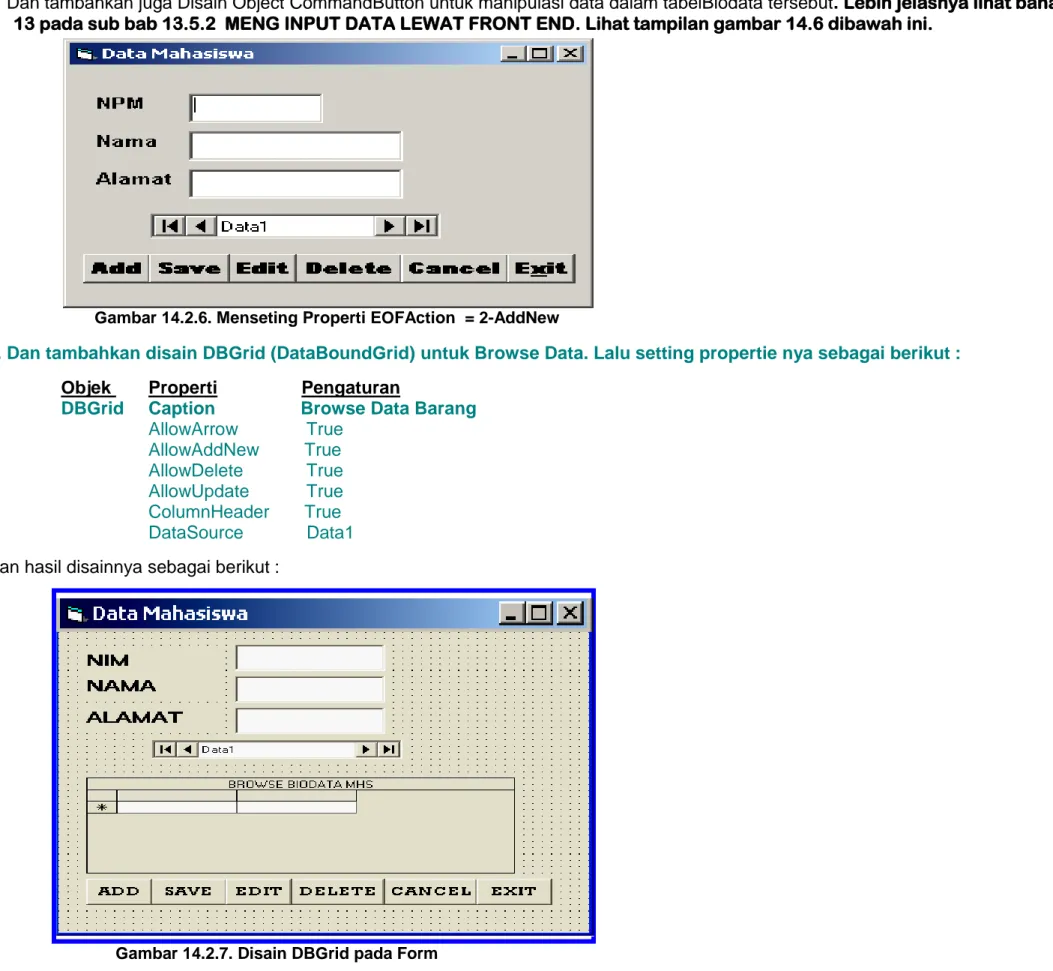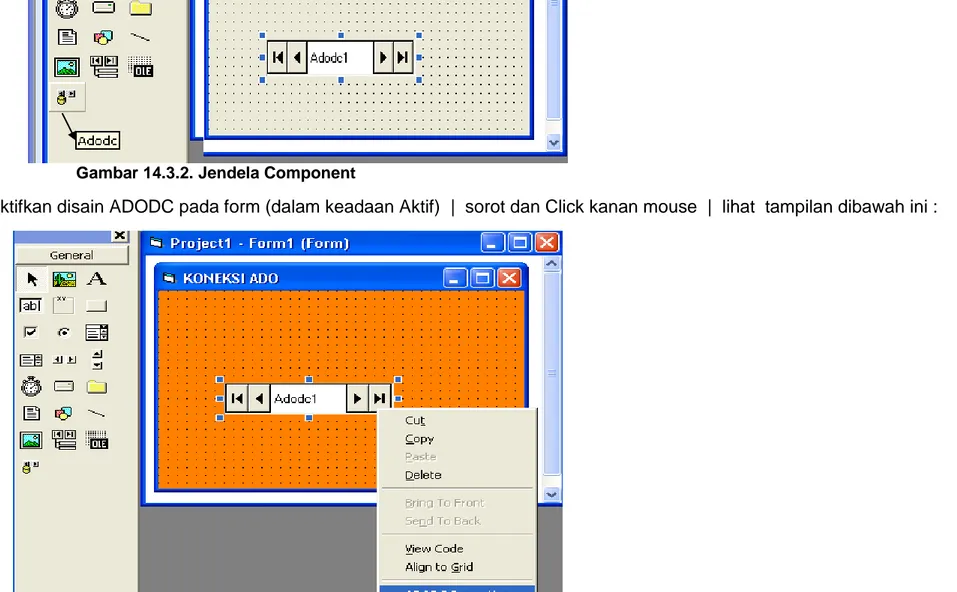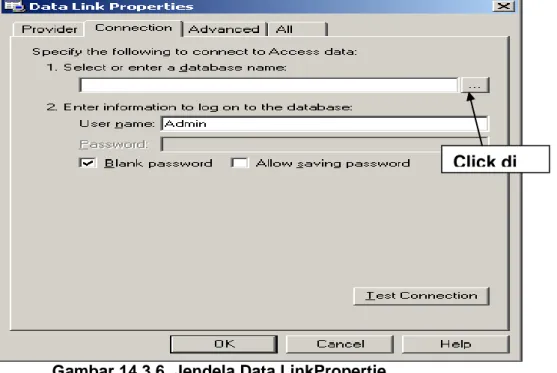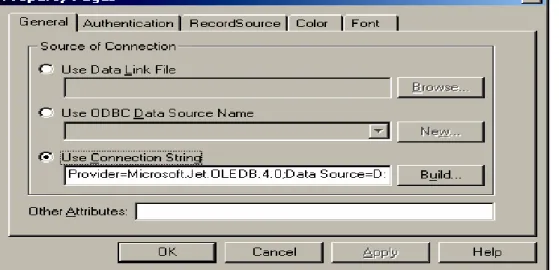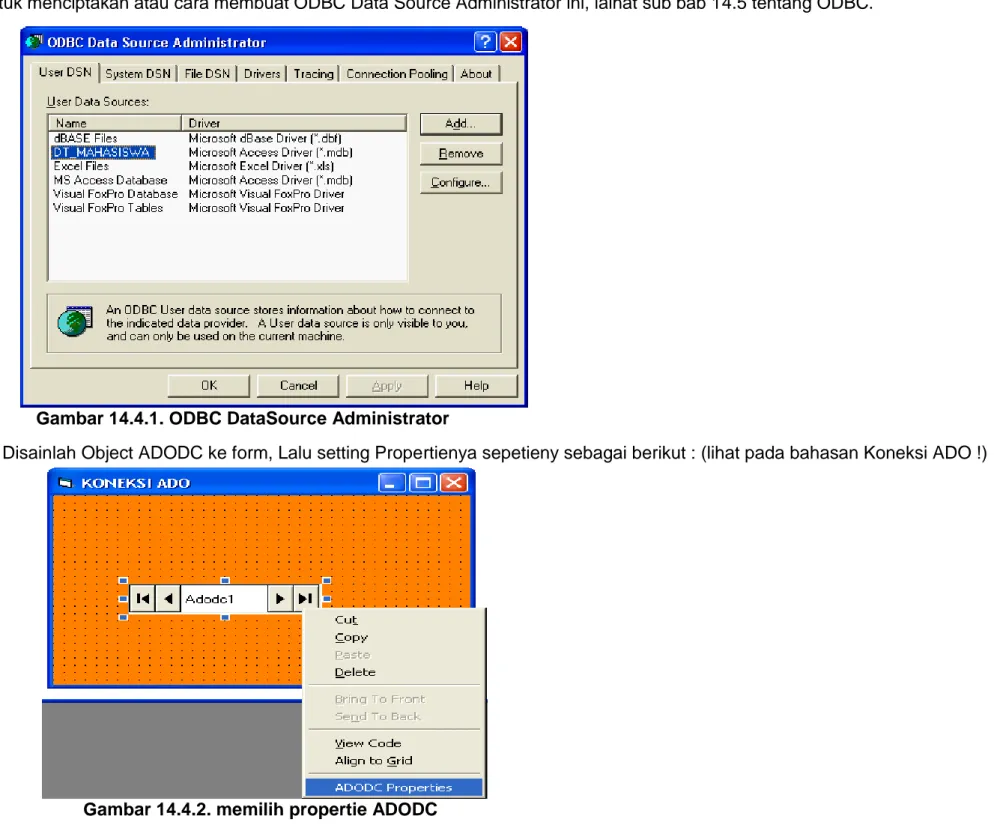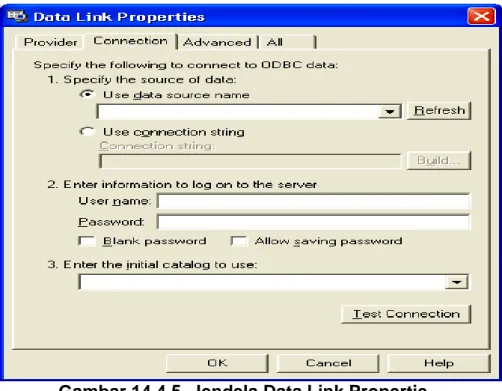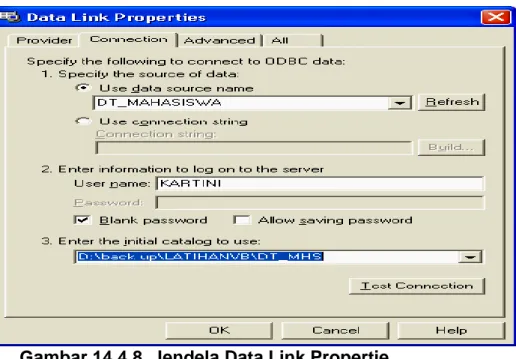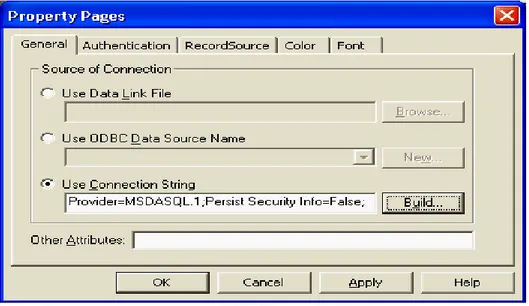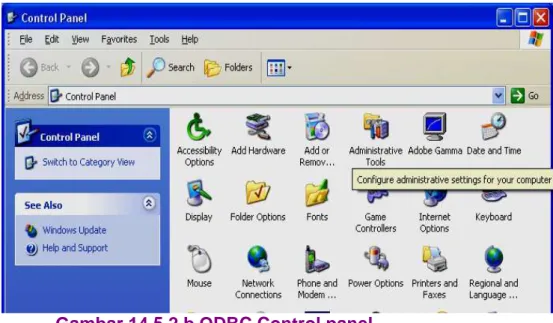BAB 14
KONEKSI DATABASE
Bab ini akan membahas beberapa koneksi yang digunakan untuk menghubungkan database dari Back End ke Front End, serta cara-cara membuat atau melakukan koneksi tersebut. Setelah anda mempelajari dan memahami konsep koneksi database ini, anda dapat dengan mudah menerapkannya pada aplikasi database yang anda diciptakan baik dalam VB maupun dengan aplikasi lainny seperti PHP, Java, dan lain-lainnya.
Perlu juga diketahui disini Koneksi database yang dibahas pada buku ini, memang tidak seluruhnya, hanya salah satunya saja, tapi anda dengan mengusai satu koneksi database saja, lalu mencobanya, anda akan paham penggunaan koneksi database yang lainya, karena konsepnya sama saja. Tetapi bila anda ingin mempelajari dan mengetahi secara detail, semua koneksi database tersebut, anda dapat membacanya pada buku selanjutnya yang berjudul Pemrograman BasisData, dengan DataBase Ms.Access & SQL Server.
14.1 PARADIGMA KONEKSI DATABASE
Ada beberapa Paradigma Koneksi database, diantaranya : DAO, ADO, ADODB, RDO, RDC (Remote Data Control), DE (Data Environment), ODBC serta DSN. Diantara koneksi database ini ada yang merupakan antarmuka berbasis Object ada juga yang tidak berbasis object, kedua paradigma ini, menggunakan mesin databse microsoft Jet, Bedanya hanya yang berbasis object merupakan Object atau Control yang sudah ada pada ToolsObject atau ToolBox, tergantung aplikasi, jadi harus mendisainkan object connection tersebut pada UI (User Interface atau lembar kerja) terlebih dulu bila digunakan. Sedangkan yang tidak berbasis objeck tidak tersedia pada ToolBox atau ToolsObject biasanya tersimpan pada MenuBar. Kalau pada Visual Basic terdapat dalam menuBar Project,
Kedua koneksi DataBase ini, baik yang berbasis Object maupun yang tidak, Sebelum mereka berada pada ToolBox, Atau pada menu Project, mereka atau kedua jenis ini sama-sama tersimpan pada komponent. Kalau yang berbasis object dalam Componen ada pada menuTab Object, sedangkan yang tidak berbasis object dalam Component ada pada menu Tab Designer, bila akan menggunakannya harus dipindahkan terlebih dulu ke ToolBox untuk yang berbasis Object, sedangkan yang tidak berbasis object harus dipindahkan ke menu Project, Untuk memindahkannya dapat dilakukan lewat Insert Object dengan tombol Applay yang terdapat pada windows Component.
14.2 KONEKSI DAO (Data Access Object)
Paradigma DAO (Data Access Object) Adalah : Antarmuka berbasis Object pertama kali yang mengizinkan programmer manipulasi Mesin Database Microsoft Jet. Dimana koneksi DAO ini dapat digunakan pada Databse diantaranya :
• Koneksi DAO tidak dapat digunakan pada database yang dibuat dengan MySQL, SQL server, SYBase, Oracle dan sejenisnya, Atau database yang dibuat dengan versi yang lebih tinggi maka koneksi DAO ini tidak dapat digunakan program dengan konsep DAO
• Koneksi DAO bekerja dengan Mesin Database Microsoft Jet OLEDB versi yang lebih rendah.
• Konsep DAO hanya dapat digunakan pada database yang dibuat dengan Ms Access, visualDbase, dan sejenisnya (atau Databse yang versinya lebih rendah). Atau yang dibuat dengan VisualData Menager (Database dalam VisualData Menager) karena system ini (VisualData Menager ini) bekerja dengan mesin JET OLEDB versi 3.15
• Sedangkan database yang dibuat dengan versi lebih tinggi bekerja dengan Mesin JET OLEDB versi 4.0
• Koneksi DAO merupakan, koneksi Database Berbasis Object. Object koneksi ini berupa Control Data atau Object Data yang sudah tersedia pada TOOLBox,
Object atau Control Datas ini sudah dibahas penggunaannya pada Bab Merancang Database, serta langkah-langkah atau cara-cara mengkoneksikan dan juga setting propertinya yang harus dilakukan.
Contoh :
Contoh berikut ini adalah cara mengconeksikan Databse dan table yang terdapat pada Back-End ke Front-End (Front-End adalah : Form-Lembarkerja atau UI (Usar Interface)).
1. Click Object atau Control Data pada toolbox seperti yang ditunjuk anak panah, lalu disainkan pada form, lihat gambar 14.1 dibawah ini :
Gambar 14.2.1 Disain Object/control Data pada Form.
Kemudian settinglah property Object/control data tersebut sesuai table dibawah ini :
Object
Propertie
Settingannya
Data1 Connect DatabaseName RecordSource RecordType EOF Action Access C:\My Documents\DT_MHS.mdb Biodata.tbl
0-Table (metode index & Seek hanya bias dipakai pd seting ini) AddNew
a. Click Properti tombol titik tiga (...) pada propertie DatabaseName hasilnya lihat pada gambar dibawah ini :
Gambar 1.2.2 Jendela memilih databaseName
Pada jendela databaseName Pilih database DT_MHS | Click tombol Open |
b. Setelah itu click Tanda panah bawah (DropDown) Propertie RecordType | Pilh 0-Tabel | lihat tampilan gambar 14.3 dibawah ini :
Gambar 14.2.3 Menseting Properti RecordType = 0-Table
b. Setelah itu click Properti RecordSource | click Tanda panah bawah (DropDown) | Pilih Biodata | Lihat tampilan gambar 14.4 dibawah ini :
Gambar 14.2.4. Menseting Properti RecordSource = biodata
c. Lalu setting propertie EOFAction = 2-AddNew | agar bisa dilakukan penembahan data | lihat tampilan gambar 14.5 dibawah ini :
Gambar 14.2.5. Menseting Properti EOFAction = 2-AddNew
Langkah 1a, 1b dan 1c, ini sudah terkonek database dan tabel Biodata, Kemudian disainlah object label dan textbox sebanyak field dalam tabelbiodata,
d. Dan tambahkan juga Disain Object CommandButton untuk manipulasi data dalam tabelBiodata tersebut. Lebih jelasnya lihat bahasan bab 13 pada sub bab 13.5.2 MENG INPUT DATA LEWAT FRONT END. Lihat tampilan gambar 14.6 dibawah ini.
Gambar 14.2.6. Menseting Properti EOFAction = 2-AddNew
e. Dan tambahkan disain DBGrid (DataBoundGrid) untuk Browse Data. Lalu setting propertie nya sebagai berikut : Objek Properti Pengaturan
DBGrid Caption Browse Data Barang
AllowArrow True AllowAddNew True AllowDelete True AllowUpdate True ColumnHeader True DataSource Data1
Dan hasil disainnya sebagai berikut :
Gambar 15.2.4. Menseting Properti RecordSource = biodata
Gambar 14.2.7. Disain DBGrid pada Form
Code : Edit dengan metode index dan Seek
Koneksi dengan DAO yang Objectnya Control Data, dimana Setting propertie RecordType = 0-Table (adalah mencarian datanya menggunakan metode index & Seek. Metode ini memang hanya bisa dipakai pada seting ini. Ingat hanya conection ControlData yang menggunakan metode ini, lihat Aplikasinya yaitu pada code berikut ini :
Data1.Recordset.Index =
"NPMNDX"
Data1.Recordset.Seek "=",
kdtamu
If Data1.Recordset.
NoMatch
Then
Dimana
Nama :
NPMNDX
adalah nama index yang duketikan/diciptakan pada saat melakukan pembuatan index atau field kunci.Metode :
NoMatch
adalah NO Matching artinya tidak mecing atau tidak sama Dan metodeNoMatch
juga terdapat pada koneksi ControlData (metode DAO), sedangkan Koneksi Control ADODC (Metode ADO) metodeNoMatch
tidak ada, dia menggunakan metode EOF, yaitu :
If Adodc.Recordset.
EOF
Then
Ini Code Edit selengkapnya dengan metode index dan Seek
Private Sub cmdEdit_Click() Dim kdtamu As String * 10
kdtamu = InputBox("Masukan NPM Yang di Cari/EDIT !!!", "LAGI EDIT DATA !")
Data1.Recordset.Index = "NPMNDX"
Data1.Recordset.Seek "=", kdtamu
If Data1.Recordset.NoMatch Then
MsgBox "Data Tidak Ditemukan !!!", vbOKOnly, "Cari data tamu yg di EDIT" Data1.Recordset.MoveFirst
End If End Sub
Untuk code Tombol manipulasi selanjutnya lihat lagi bahasan Bab 13 pada sub bab 13.5.2 MENG INPUT DATA LEWAT FRONT END f. Simpanlah program tersebut beri nama projectnya :PrjKONECDB.vbp dan nama Form1 nya : FrmKONEKSIDB01.frm. kemudian Coba
Jalankan aplikasi dengan menekan tombol F5 atau bisa juga mengclick Icon start (►) pada ToolBar, lihat hasilnya dibawah ini.
Gambar 14.2.8. Running Aplikasi Database
14.3 KONEKSI ADO (Active-X Data Object)
Koneksi ADO, justru sebaliknya dapat digunakan pada database yang dibuat degan MySQL, SQL server, SYBase, Oracle dan sejenisnya, (atau database yang dibuat dengan versi yang lebih tinggi. Semuanya ini bisa menggunakan program konsep ADO)
• Karena konsep ADO bekerja dengan Mesin JET OLEDB versi 4.0 lebih tinggi dari mesin JET OLEDB Konsep DAO • Dalam menggunakan koneksi ADO Antara Back End dan Front End Yaitu : Menggunakan Object Adodc, • ADO Didasarkan kepada Paradigma pemrograman DAO
• Koneksi ADO (Active-X Data Object) Object-Object yang yang bias digunakan atau diprogran adalah semua sumber data Lokal dan jarak Jauh yang bisa diakses (Yaitu dengan meletakan data tersebut driver ODBC nya)
• Active-X Data Object Telah dirancang sebagai penerus dari DAO dan RDO dan memiliki model object yang sama. • ADO Adalah Teknologi terbaru dari microsoft untuk manipulasi informasi pada DataBase Relational dan Non Relational.
• Kontrol Data ADO bias digunakan untuk mengakses data yang non Relational seperti data dari File Excel, dan lain-lain. • ADO Membutuhikan memory yang lebih sedikit daripada DAO, Cocok untuk sistem network dengan tingkat transaksi tinggi.
• Kontrol Data ADO dan DAO sama-sama dapat digunakan untuk membuat aplikasi yang mampu menampilkan, menyuting dan memperbaharui informasi dari suatu jenis aplikasi Database.
Dimana :
Control ADO belum terpasang pada Toolbox untuk itu harus diletakan dulu ke ToolBox agar dapat digunakan, ikuti langkah-langkah berikut ini : 1. Click Project pada menuBar | Click Component | lihat tampilan jendela komponen dibawah ini :
Gambar 14.3.1. Jendela Component
2. Pada jendela ini Pilih Microsoft ADO Datacontrol 6.0 (OLEDB), dan Pilih Microsoft DataGrid Control 6.0 (OLEDB) dan click sampai mencul tanda Check | Lalu click Tombol Applay atau Tombol OK | Object ADO tersebut akan terpasang pada ToolBox lihat yang ditunjuk anak padah pada gambar dibawah ini | Lalu click control ADODC | disainkan pada Form lihat hsilnya :
Gambar 14.3.2. Jendela Component
3. Aktifkan disain ADODC pada form (dalam keadaan Aktif) | sorot dan Click kanan mouse | lihat tampilan dibawah ini :
Gambar 14.3.3. Seting Propertie ADODC
4. Pada tampilan diatas sorot dan Click ADODC Properties tersebut | akan tampil Property Page, | Click Tombol Build | sepeti yang ditunjuk anak panah pada gambar dibawah ini :
Gambar 14.3.4. Jendela Propertie Pages
5. Kemudian akan tampil Windows Data Link Properties, seperti dibwh ini :
Gambar 14.3.5. Jendela Data LinkPropertie
6. Pada windows diatas, Pilih Ms.JET 4.0 OLEDB Provider | Click Next
akan masuk ke tampilan jendela data Link propertie berikut nya | lihat tampilan gambar dibawah ini : Click di sini
Gambar 14.3.6. Jendela Data LinkPropertie
7. Click Tombol titik tiga (…) akan tampiL Windows Pemilihan File Database | Kemudian Pilih Folder | Pilih File Database yaitu : TABELBRG | Click Open Seperti tampak pada gambar 14.3.7 dibawah ini :
Gambar 14.3.7. Jendela Data LinkPropertie
8. Tampilan akan kembali ke Data Link Propertie seperti terlihat pada Gambar 14.3.8 dibawah ini | Dimana Database Tabelbrg.mdb telah muncul pada kotak Select Or Enter adatabase Name :
Gambar 14.3.8. Jendela Data LinkPropertie
9. Kemudian Click Test Connection | akan tampil MsgBox, yang Info nya : “Test Connection Succeeded” seperti tampak pada gambar 14.3.9 dibawah ini | Click Ok Pada KotakInformasi tersebut | dan Click Ok lagi pada Data Link Property | Tampilan akan kembali ke Windows Property Page Lihat gambar 14.3.10:
Gambar 14.3.9. Kotak Informasi
Click di sini
Gambar 14.3.10. Kotak Propertie Pages
10. Pada tampilan diatas | Pilih menu Tab RecordSource, | Dan Cilck tanda panah atau DropDown Command Type | Pilih 2-AdCmdTable | Hasilnya seperti gambar 14.3.11 dibawah ini :
Gambar 14.3.11. Kotak Propetie Pages
11. Pada tampilan diatas Pilih dan Cilck 2-adCmdTable | tampil jendela Propertie Pages berikutnya lihat ambar 14.3.12 dibawah ini | Kemudian click DropDown Table Or Stored Procedure Name (untuk memilih table) | Pilih salah satu table (Mis : Barang) :
Gambar 14.3.12. Kotak Propetie Pages
Pada tampilan ini Cilck Ok. Tampilan akan kembali ke Form. Lihat Gambar 14.3.13 dibawah ini. | Database dan tabel sudah terhubung atau terkonek dengan form atau lembarkerja VB.
Gambar 14.3.13. Kotak Propetie Pages
Kemudian Aktifkan object Adodc1, Setting Propertie EOFAcction menjadi 2-adDoAdNew Agar :
Bila kita memasukan record kedalam table data agar dpt dilakukan dg mengclick tanda panah kearah kanan pd object Adodc1, maka penunjuk / pointer data akan mencapai End Of File, VB 6.0 Otomatis akan menambah record baru.
Setelah itu tambahkan disain object Label dan TextBox sesuai dengan jumlah field dalam Tabel Barang, | Dan Juga tambahkan Object CommandButton untuk manipulasi data dalam tabel BARANG tersebut.
Catatan
:Pilihan Command Type pada Gambar 15.3.10. Kotak Propetie Pages diatas, dianataranya : 0-AdCmdUnknown : Untuk memilih tabel non relational
1-AdCmdText : Untuk memilih tabel Query, yang berEktension Qry 2-AdCmdTable : Untuk memilih tabel, yang berextension TBL
3-AdCmdstoredPro : Untuk memilih tabel dari database SQLServer , Oracle 12. Aturlah Setting Propertie Object pada Form seperti berikut :
OBJECT PROPERTIE
SETING = NILAI
Form1 Caption KONEKSI ADO
Label1 Caption Font KODE BRG Roman, Bold, 10 Label2 Caption Font NAMA BRG Roman,Bold, 10 Label3 Caption Font HRG SATUAN ROMAN, BOLD 10 Label4 Caption DatabaseName STOCK BRG Roman,bold 10 Text1 Text DataSource DataField <kosongkan> Adodc1 Kdbrg Text2 Text DataSource DataField <kosongkan> Adodc1 Nmbrg Text3 Text DataSource DataField <kosongkan> Adodc1 Hrgsatuan Text4 Text DataSource DataField <Kosongkan> Adodc1 Stockbrg
Kemudian tambahkan tombol-tombo Command yang dibutuhkan untuk mengelola data dalam table Barang tersebut. Yaitu :
OBJECT
PROPERTIE
SETTING = NILAI
Command1 Caption
Name Add CmdAdd Command1 Caption
Name TooltipText
Edit CmdEdit
Click EDIT bila Mencari DATA Command3 Caption
Name Refresh Cmdrefresh Command4 Caption
Name Delete Cdmdelete Command5 Caption
Name Cancel Cmdcancel Command6 Caption
name Exit Cmdexit Dan hasil disain Form nya seperti terlihat dibawah ini :
Gambar 14.3.14. form Disainer Aplikasi Database
13. Kemudian buat kode / program pada masing2 tombol : Add, Edit, Delete, Refresh, Cancel Dan Exit atau command1, ..., command6. Pada Windows Code agar dapat dilaksanakan pada saat Runnng
:
Dim kdtamu As String * 10 Dim Syarat As String
Private Sub CMDADD_Click() Private Sub cmdexit_Click() Adodc1.Recordset.AddNew End
Text1.SetFocus End Sub
End Sub
Private Sub Cmdcancel_Click() Text1.Text = " " Text2.Text = " " Text3.Text = " " Text4.Text = " " Text1.SetFocus End Sub
Private Sub Cmddelete_Click()
DEL = MsgBox("ANDA YAKIN AKAN MENGHAPUS DATA INI ? ", vbYesNo + vbExclamation, "PERINGATAN") If DEL = vbYes Then
Adodc1.Recordset.Delete Adodc1.Recordset.MoveNext Else Text1.SetFocus End If End Sub
Private Sub Cmdedit_Click()
kdtamu = InputBox("Masukan Kode Barang yg di Cari/EDIT !!!", "CARI ATAU EDIT DATA Barang !") Syarat = "KDBRG ='" & kdtamu & "'"
Adodc1.Recordset.Find Syarat If Adodc1.Recordset.EOF Then
MsgBox "Data Tidak Ditemukan !!!", vbOKOnly, "Cari data tamu yg di EDIT" Adodc1.Recordset.MoveFirst
End If End Sub
Private Sub Cmdsave_Click() Adodc1.Recordset.Update Adodc1.Recordset.MoveNext End Sub
f. Simpanlah program tersebut beri nama projectnya :PrjKONEKSIADO.vbp dan nama Form1 nya : FrmKONEKSIADO.frm. kemudian Coba Jalankan aplikasi dengan menekan tombol F5 atau bisa juga mengclick Icon start (►) pada ToolBar, lihat hasilnya dibawah ini.
Gambar 14.3.15. Form Running Aplikasi Database
Langkah terakhir lengkapi Kodeksi ADODC dengan Object DATAGrid untuk Browse table, Seting propertie nya sebagai brikut :
OBJECT PROPERTIE SETTING = NILAI
Datagrid Caption AllowArrow AllowAddNew AllowDelete AllowUpdate DataSource ColumnHeaderBrowse Data Barang True True True True Adodc1 True
Simpanlah program tersebut. Coba Jalankan aplikasi dengan menekan tombol F5 atau bisa juga mengclick Icon start (►) pada ToolBar, lihat hasilnya sbb :
Gambar 14.3.16. Form Running Aplikasi Database
CATATAN
Code untuk CmdEDIT diatas, yaitu :
kdtamu = InputBox("Masukan Kode Barang yang di Cari/EDIT !!!", "CARI Atau EDIT DATA Barang !")
Syarat = "KDBRG ='" & kdtamu & "'" Adodc1.Recordset.Find Syarat
If Adodc1.Recordset.EOF Then
Dimana
Nama :
KDBRG
adalah nama Field KodeBarang yang diciptakan pada saat melakukan pembuatan struktur tabel, dan field ini harus merupakan field kunci dan uniq.Metode :
Find
adalah Menelusuri artinya Melakukan pencarian KodeBarang sampai ketemu, ternyata ketemu atau ada yang sama dengan field kodeBarang pencarian dengan yang tersimpan dalam Tabel, maka data barang tersebut akan diatampilkan,Bila tidak ada yang sama, dan pencarian data sudah sampai pada DATA terakhir, Maka Instruksi selanjutnya yang berkerja adalah :
If Adodc.Recordset.
EOF
Then
Kemudian barulah muncul kotak informasi membereritahukan, bahwa pencarian telah berakhir.
Koneksi DAO, ADO tanpa Object
Pasangan object Browse/table utk Koneksi ADO dan DAO Koneksi DAO Data1 DBGrid DBCombo DBList Koneksi ADO ADODC1 DataGrid DataCombo Datalist
14.4 KONEKSI RDO (Remote Data Object)
Koneksi RDO (Rmote Data Object) adalah antar muka berbasis Object untuk Sumbr Open DataBase Conectivity (ODBC)
RDO merupakan model Object yang digunakan oleh sebagian besar Developer yang bekerja dengan Microsoft SQL Server, Oracle, Dan database Relational Lainnya.
Memang tidak semua object koneksi database yang tersedia pada Visual Basic 6.0 yang kita gunakan, ini tergantung pertama install, bisa juga CD Vb 6.0 yang di install tidak Original, mungkin ada yang kurang File-file Programnya, seperti koneksi RDO, ini tidak tersedia dalam visual Basic yang penulis gunakan.
Untuk dapat menggunakan koneksi RDO harus terlebih dulu meletakannya pada ToolBox dengan cara yang sama seperti meletakan koneksi ADO (Object ADODC) pada toolbox Diatas !.
Lihat langkah dibawah ini, yang ada hanya Koneksi Remote Data Control (RDC) ini berbeda dengan koneksi RDO. Pada RDO hanya tersedia plihan untuk Driver Database ODBC, tapi pada RDC tidak.
Untuk melihat Penggunaan RDO, antar muka berbasis Object ini, yang digunakan untuk Sumber Open DataBase Conectivity (ODBC). Dapat Dilakukan Implementasi nya dengan Koneksi ADO, Karena koneksi ADO seperti yang telah dikatakan diatas pada bahasan ADO, yaitu : Active-X Data Object (ADO) Telah dirancang sebagai penerus dari DAO dan RDO dan memiliki model object yang sama. Lihat langkah dibawah ini,
Catatan :
Untuk menciptakan atau cara membuat ODBC Data Source Administrator ini, laihat sub bab 14.5 tentang ODBC.
Gambar 14.4.1. ODBC DataSource Administrator
1. Disainlah Object ADODC ke form, Lalu setting Propertienya sepetieny sebagai berikut : (lihat pada bahasan Koneksi ADO !) :
Gambar 14.4.2. memilih propertie ADODC
Gambar 14.4.3. Jendela Propertie Page
2. Kemudian Click Tombol Build... seperti ditunjuk anak panah diatas, tampil jendela berikut :
Gambar 14.4.4. Jendela Data Link Propertie
Pilih Atau Microsoft OLE DB Provider for ODBC Driver | Seperti terlihat diatas | click Tombol Next | tampil Jendela Data Link Properti selanjutnya :
Gambar 14.4.5. Jendela Data Link Propertie
3. Kemudian click Tanda panah DropDown pada Use Data Source Name | lihat tampilan dibawah ini : Click Ini
Gambar 14.4.6. Jendela Data Link Propertie
Pilih DT_MAHASISWA | Click Tombol Refresh | Lihat tampilan dibawah ini :
Gambar 14.4.7. Jendela Data Link Propertie
4. Setelah itu Ketikan User Name, bila anda membuatnya atau mengisikanya pada Saat Instalasi System pada computer anda. Bila tidak ada | lewatkan saja Informasi ke 2 tersebut | bila tidak ingat atau tidak ada Password pada computer anda | Clicklah Blank Password | Setelah itu clicklah tanda panah atau DropDown pada point 3 Enter the initial catalog to use | Pilihlah dan Click Database DT_MHS seperti tersorot diatas | Click tombol OK :
Gambar 14.4.8. Jendela Data Link Propertie
5. Click Tombol Test Connection | muncul kotak Informasi berikut :
Ini berarati Coneksi Enjien ODBC dengan driver ODBC (yaitu : DT_MAHASISWA) atau Databse DT_MHS sudah berhasil atau Sukses | Click lah OK menutup kotak informasi ini | Lalu Click Tombol OK lagi untuk menutup jendela Data Link Propertie diatas. | akan masuk ke tampilan beriktu :
Gambar 14.4.10. Jendela Propertie Page
Click menu Tab Record Source pada jandela Propertie Page diatas, untuk memilih tabel yang akan digunakan |
Gambar 14.4.11. Jendela Propertie Page
Click panah dropDown pada Pada CommandType | Pilih 2- AddCmdTabel | Langkah selanjutnya sama dengan langkah no.
Gambar 14.4.12 Jendela Propertie Page
Sampai disini saja langkah mengkoneksikan ODBC dengan ADO pengganti penggunaan RDO, untuk langkah selanjutnya sama dengan langkah no.10, 11 dan 12 Pada Koneksi ADO diatas !. (Lihat Sub bab 14.3 Koneksi ADO)
Untuk code program manipuladi data (pada tambol Add, Save, Edit, Delete, Cancel dan Exit) tentu berbeda sedikit seperti halnya koneksi DAO dan ADO, terdapat perbedaan sedikit pada code tombol Edit. Begitu pula pada Tombol Edit Database Dengan driver ODBC. Untuk code tersebut lihat bahasan pada buku selanjutnya yang berjudul Pemrograman Basis Data.
14.5 ODBC (Open DataBase Connectivity)
ODBC (Open Database Connectivity) adalah suatu perangkat yang digunakan untuk menghubungkan aplikasi dengan suatu database. Database yang akan dihubungkan dengan apliksi dapat merupakan suatu database lokal ataupun database remote yang ada dalam jaringan.
Database dapat diakses melalui ODBC dengan menggunakan statemen-statemen SQL yang sesuai dengan standar ODBC. Sesuai dengan namanya, ODBC mengijinkan kita untuk memilih suatu database server atau sering disebut dengan Back End.
14.5.1 ODBC Driver
ODBC driver adalah suatu perangkat yang berfungsi sebagai interface ke suatu database server. Setiap vendor database server yang kompatibel dengan ODBC selalu menyediakan driver ODBC untuk databasenya.
Misalnya :
DBC driver untuk MS Acces.
Oracle menyediakan ODBC untuk Oracle Database server. IBM menyediakan driver ODBC untuk DB2 dan seterusnya.
Karena adanya beberapa ODBC driver seperti yang terjadi diatas, maka diperlukan ODBC driver manager.
14.5.2 Administrasi ODBC
Melalui perangkat administrasi ODBC, kita dapat melakukan konfigurasi untuk membuat koneksi kesuatu database. Perangkat ini di sebut ODBC driver control panel atau ODBC Data Source Administrator pada sistem yang menggunakan sistem operasi Microsoft Windows 9x dan Microsoft Windows NT Server.
Gambar 14.5.2.a ODBC Control panel
ODBC Data Source Administrator menyediakan pilihan driver untuk setiap jenis database seperti terlihat pada gambar di atas. Nama Data Source Intranet yang digunakan dalam buku ini nampak dalam elips menggunakan driver untuk database Microsoft Access.
Lakukan langkah-langkah berikut untuk mendefinisikan Data Source Name untuk database yang ingin digunakan. 1. Dari menu Start | Setting | Contol Panel | Pilih Administration Tools :
Gambar 14.5.2.b ODBC Control panel
2. Click Admistrative Tools : hslnya sbb : | Pilih Data Sources (ODBC) |
Gambar 14.5.2.c ODBC Administrator Tool
Gambar 14.5.2.d ODBC Administrator Tool
4. Click tombol Add, muncul window Create Add New Data Source, sebagai berikut :
Gambar 14.5.2.e Create New Data Source
5. Pilih driver ODBC yang sesuai dengan database anda. Misalnya untuk MS Access seperti terlihat pada tampilan diatas. Dan click tombol finis, tampak tapilan sbb :
Gambar 14.5.2.f Mendefinisikan DSN “Intranet”
6. Masukkan Nama Data Source untuk database kemudian dengan tombol Select, temukan dan pilih file database misalnya : intranet.mdb dan lainnya yg diingikan... Lihat tampilan dibawah ini :
Gambar 14.5.2.g Mendefinisikan DSN “Intranet” 7. Click OK.
Gambar 14.5.2.h Driver “Intranet” telah terdefinisi Atau menyimpan databasenya di Mydocuments
Gambar 14.5.2.i Driver “Intranet” telah terdefinisi
Click OK. Maka terbentuklah sudah Driver ODBC dari database Intranet, semua tabel yang terdapat dalam database intranet akan ikut serta Dalam Driver ODBC Intranet. Lihat gambar dibawah ini | Untuk nama driver ODBC nya boleh sama dengan Nama File Databse nya. Dan tidak boleh menggunakan spase dan harus diawali dengan huruf. Serta tidak Case sensitif .
Gambar 14.5.2.j Driver “Intranet” telah terdefinisi
Jika anda menggunakan Windows NT 4.0 dan MS SQL server, anda harus login sebagai administrator database MS SQL dan prosedur-prosedur pengujian koneksi akan dilakukan.
Sampai disini kita sudah dapat menggunakan database intranet (secara Client-Server atau menggunakan database PERPUS dalam Aplikasi Jaringan). Semua table yang terdapat dalam database PERPUS adalah merupakan file DSN dapat digunakan bersama (Share), untuk
melakukan conection ke Front End hanya dapat dilakukan dg ADODC
Jadi ODBC hanya membuat database dapat share (digunakan bersama), Khusus antarmuka tingkat rendah ke sumber data. untuk lebih jelasnya lihat Catatan tentang ODBC dibawah ini,
14.5.3 ARSITEKTURE ODBC
ODBC adalah Pendahulu OLE DB atau Versi sebelum OLE DB dan merupakan salah satu dari upaya pertama utk menyediakan suatu antarmuka standard ke data tidak perlu apa platform database yg ditempatinya.
Akses ke data melalui ODBC memerlukan Driver yg sesuai bagi suatu sumber data khusus
ODBC adalah sebuah antarmuka tingkat rendah ke sumber data. Anda bisa menggunakan ODBC dlm Visual basic melalui pernyataan API Declare, karena berupa sbh API dan berkomunikasi langsung dgn driver.
ODBC cepat namun kompleks dan memiliki langkah yg panjang
ODBC jg dibatasi pd pemakaian bersama database relational, hanya SQL karena SQL adlh bahasa standard bagi pngiriman permintaan ke sumber data ODBC
Selain itu pula, ODBC bukanlah berorentasi object, pengkodean dan debugging adlh lbh sulit menggunakan ODBC dan lemah pd penerjemahan model object kedalam kode akses data yg lbh banyak.
UtK lbh jelasnya Bagaimana ODBC berintegrasi lihat arsitekturnya dibwh ini, Gbr. Arsitektur ODBC
DIMANA :
Arsitektur ODBC diatas terdiri dari 4 komponene, yaitu
:
1. API Aplikasi Programming Interface
Memanggil Fungsi2 ODBC dan menangani koneksi dan diskoneksi dari suatu sumber data serta pengiriman dan penerimaan data 2. Driver manager
Menyediakan suatu daftar sumber sumberdata yg tersedia, memuat Driver ODBC yg dibtuhkan dan memperantarai permintaan dan hsl antara aplikasi dan driver ODBC
3. Driver
Memproses semua panggilan fungsi yg dibuat oleh aplikasi dan mengirimkan mereka kesumber data
4. Sumber Data
Menyatakan mesin database dan menerima permintaan SQL dari driver, serta mengembalikab hsl data dan pesan.
14.5.4 MENGENAI NAMA ODBC
Sesuai dgn namanya ODBC adlh sebuah database terbuka yg dpt diakses oleh bbrp aplikasi
Dlm sbh aplikasi jaringan pd umumnya ODBC inilah yg membuat sbh aplikasi yang disebut Client-Server (atau yg disebut sbg aplikasi jaringan)
Dg Menggunakan ODBC maka kita hanya perlu menetapkan satu aturan saja utk dpt berhubungan dgn file database yg digunakan :
Ada 3 jenis pengaturan koneksi database (Data Source Name / DSN) yg dpt dibuat, baik dikomputer Server maupun Client
User DSN adlah ODBC yg hanya berlaku utk pengguna yg membuat DSN tersebut. Dan juga hanya bisa digunakan pd computer dimana DSN tsb dibuat.
Sistem DSN adlh ODBC yg dpt digunakan oleh semua pengguna pd computer dimana ODBC tsb dibuat
Fila DSN adlh ODBC yg dpt digunakan bersama (Share) dlm Suatu Jaringan, Sepanjang computer pengguna mempunyai ODBC yg sesuai dgn file DSN tsb.
Jemis2 file yg dpt digunakan sbg data Source, antara lain adalah :
file dgn Extensi “ .MDB Atau XLS, DBF Atau Tabel, dan DATABASE VisualFoxPro, serta masih byk lagi yg lainnya.
Setelah database kita buat pd salah satu dari database diatas, missal .MDB Ms-Acces 2000 keatas, Maka langkah selanjutnya adlh Membuat koneksi yg menghubungkan database tersebut dgn aplikasi lain yaitu menggunakan ODBC, Caranya :
BILA DIGUNAKAN DLM APLIKASI PHP :
<HEAD><Title>NEW DOCUMENT</title></Head> <BODY>
<%
set conn = Server.CreateObject("ADODB.Connection") conn.open "intranet"
set rs = conn.execute("select * from pelanggan") %>
Catatan
:Untuk koneksi yang lainnya seperti ADODB, DE dan seterusnya Lihat bahasannya lebih rinci pada buku berikutnya yang berjudul : Pemrograman BasisData dengan VisualBasic yang menggunakan database SQL Server dan Ms. Access
Aplication
ODBC API
SQL QUER Y
ODBC DRIVER MENAGER ODBC Driver For Oracle ODBC Driver For Sql Server ORACLE DATABA SE SQL Server DATABASE
14.6
LATIHAN SOAL KASUS
1. Tuliskan singkatan dan berikan penjelasan singkat tentang arti dari : a. ODBC b. OLE DB c. ADO d. DAO e. RDO dan RDC f. SQL g. DE h. ADODB
2.Tuliskan langkah-langkah untuk membuat koneksi menggunakan ODBC dan Connection String menggunakan Visual Basic, beserta contoh dan hasilnya.
3. Buatlah rangkuman hasil saudara mempelajari soal latihan No 1 diatas.
4.Carilah dan tuliskan situs-situs tentang Visual Basic kemudian ambil satu artikel tentang Visual basic tersebut kemudian berikan resume singkat atau penjelasan singkat tentang artikel tersebut.
5. Pada
Gambar 14.3.5. Jendela Data LinkPropertie
terlihat versi dari Jet OLE DB, yaituMicrosoft Jet 4.0 OLE DB Provider dan
Microsoft Jet 3.51 OLE DB Provider,
apa perbedaan dari kedua versi tersebut, bila perlu buktikan dengan software.6. Apa yang anda ketahui tentang Provider, Jelaskan dengan singkat ada provider yang anda ketahui 7. Buatlah database Pegawai dgn nama Pegawai.MDB dan isilah dgn table2 berikut ini :
Tabel BiodataPeg, field2 nya ketentuan sbb : NAMA FIELD TYPE PANJANG
Nip Text 10
Nama Text 15
Alamat Text 25
Golongan Text 1
Bagian Text 9
Tabel Gaji field2 nya ketentuan sbb :
NAMA FIELD TYPE PANJANG
Golongan Text 1
Gj/hari Currency
Gj/jam Currency
Lembur/jam Curency
Pertanyaan :
Buatlah User Interface tabel BiodataPegawai dan Tabel Gaji pada Lembar kerja Vb, lakukan koneksi database nya dengan ADO dan ODBC serta buat pula kode untuk manipulasi data dalam Tabel BiodataPegawai dan Tabel Gaji
8. Diberikan DataBase Mhs yang bernama Mhs..mdb dan memiliki tabel yang bernama :
TBLNILAI dan Recordnya terdiri dari field-field, berikut :
Nama Field Type Panjang
NIM Text 10 ‘Index berdasarkan NIM,
NAMA Text 15 nama-index nya : NIMndx
NILAI-1 Single 5
NILAI-2 Single 5
TBLKLS dan Recordnya terdiri dari field-field : Nama Field Type Panjang
NIM Text 8 ‘Index berdasarkan NIM, nama-index : NPMndx
JURUSAN Text 15
ProgStudy Text 3
Kelas Text 6
Pertanyaan :
Buatlah User Interface tabel TBLNIlai dan Tabel TBLKls Pada Lembar kerja Vb, lakukan koneksi database nya dengan DAO dan ADO serta ODBC Kemudian buat pula kode untuk manipulasi data dalam Tabel TBLNIlai dan Tabel TBLKls
9. Buatlah database Donatur PantiAsuhan nama PANTIASUHAN01.MDB dan isilah dgn table2 berikut ini :
Tabel anak2AP , field2 nya ketentuan sbb :
NAMA FIELD TYPE PANJANG
NoAP Text 10
NmAP Text 15
TglLahir Date
JenisKelamin Text 10
Suku Text 9
Tabel Donatur RCTI field2 nya ketentuan sbb :
NAMA FIELD TYPE PANJANG
NoIDDonatur Text 10
NmDonator Text 15
Alamatdonatur Text 25
Telpdonatur Text 10
‘Index berdasarkan Nip nama-index nya : Nipndx
‘Index berdasarkan Golongan, nama-index nya : Golndx
‘Index berdasarkan NoAp, nama-index nya : NoApndx
‘Index berdasarkan Nocust, nama-index nya : Nocustndx
Tabel Donatur MetroTv. field2 nya ketentuan sbb :
NAMA FIELD TYPE PANJANG
NoIDDonatur Text 10 NmDonator Text 15 Alamatdonatur Currency Telpdonatur Number
Pertanyaan :
Buatlah User Interface tabel TBLAnakP dan Tabel TBLDonaturRCTI serta Tabel TBLDonaturMetroTV Pada Lembar kerja Vb, lakukan koneksi database nya dengan DAO dan ADO serta ODBC Kemudian buat pula kode untuk manipulasi data dalam Tabel TBLAnakP dan Tabel TBLDonaturRCTI serta Tabel TBLDonaturMetroTV
10. Buatlah database barang dgn nama BRG.MDB dan isilah dgn table2 berikut ini :
Tabel Splier , field2 nya ketentuan sbb :
NAMA FIELD TYPE PANJANG
Nosup Text 10
Nmsup Text 15
Alamatsup Text 25
Telpsup Text 10
Ptsup Text 9
TabelCustomer field2 nya ketentuan sbb :
NAMA FIELD TYPE PANJANG
Nocust Text 10
Nmcust Text 15
Alamatcust Text 25
Telpcust Text 10
Ptcust Text 9
Tabel BRG field2 nya ketentuan sbb :
NAMA FIELD TYPE PANJANG
Kdbrg Text 10
NmBrg Text 15
HrgSatuan Currency
Stockbrg Number
Ptsup Text 9
Tabel Pembelian field2 nya ketentuan sbb :
NAMA FIELD TYPE PANJANG
Nosp Text 10
KdBrg Text 15
HrgSatuan Currency
JmlBrg Number
Tglpembelian Date
Tabel Penjualan field2 nya ketentuan sbb :
NAMA FIELD TYPE PANJANG
Nocust Text 10 KdBrg Text 15 Hrgsatuan Currency Jumlhterjual Number Tglterjual Date
Pertanyaan :
Buatlah User Interface tabel TBL – TBL diatas ! Pada Lembar kerja Vb, lakukan koneksi database nya dengan DAO dan ADO serta ODBC Kemudian buat pula kode untuk manipulasi data dalam Tabel TBL – TBL tersebut sama seperti pertanyaan no.5 dan n0.4 sebelumnya.
11. Tuliskan langkah-langkah untuk membuat koneksi menggunakan ODBC dan Connection String menggunakan Visual Basic, beserta contoh dan hasilnya.
12. Buatlah rangkuman hasil saudara mempelajari soal latihan No 1 diatas.
13. Carilah dan tuliskan situs-situs tentang Visual Basic kemudian ambil satu artikel tentang Visual basic tersebut kemudian berikan resume singkat atau penjelasan singkat tentang artikel tersebut.
14. Pada Gambar 14.3.5. Jendela Data LinkPropertie terlihat versi dari Jet OLE DB,yaitu Microsoft Jet 4.0 OLE DB Provider dan Microsoft Jet 3.51 OLE DB Provider, apa perbedaan dari kedua versi tersebut, bila perlu buktikan dengan software.
‘Index berdasarkan KdBrg, nama-index nya : KDBrgndx
‘Index berdasarkan Nosup, nama-index nya : Nosupndx
‘Index berdasarkan Nocust, nama-index nya : Nocustndx
‘Index berdasarkan KdBrg, nama-index nya : KDBrgndx
‘Index berdasarkan NoSup, nama-index nya : NoSupndx
‘Index berdasarkan NoCust, nama-index nya : NoCustndx